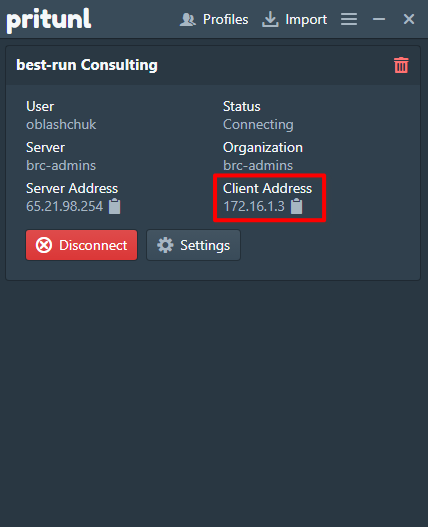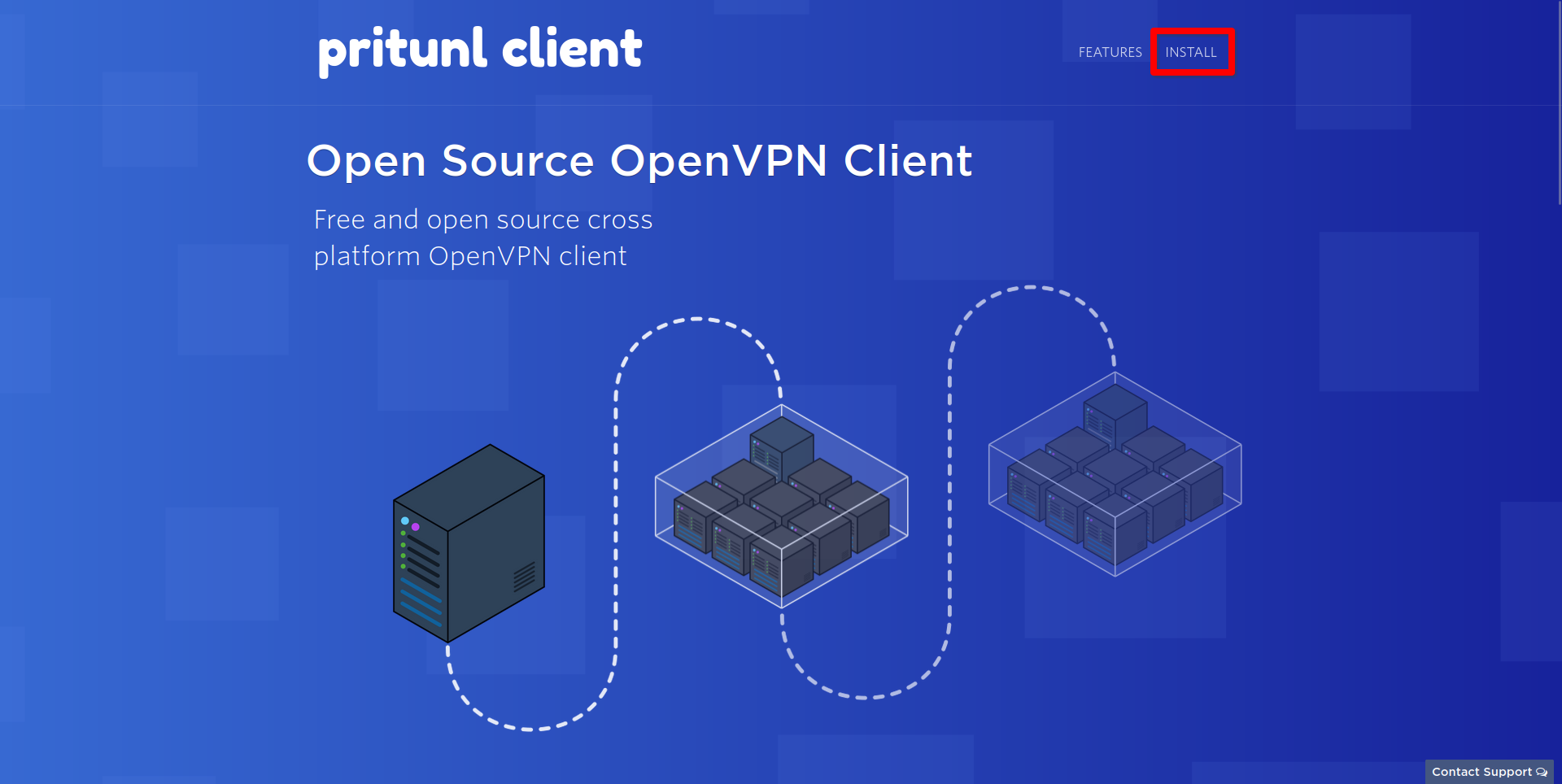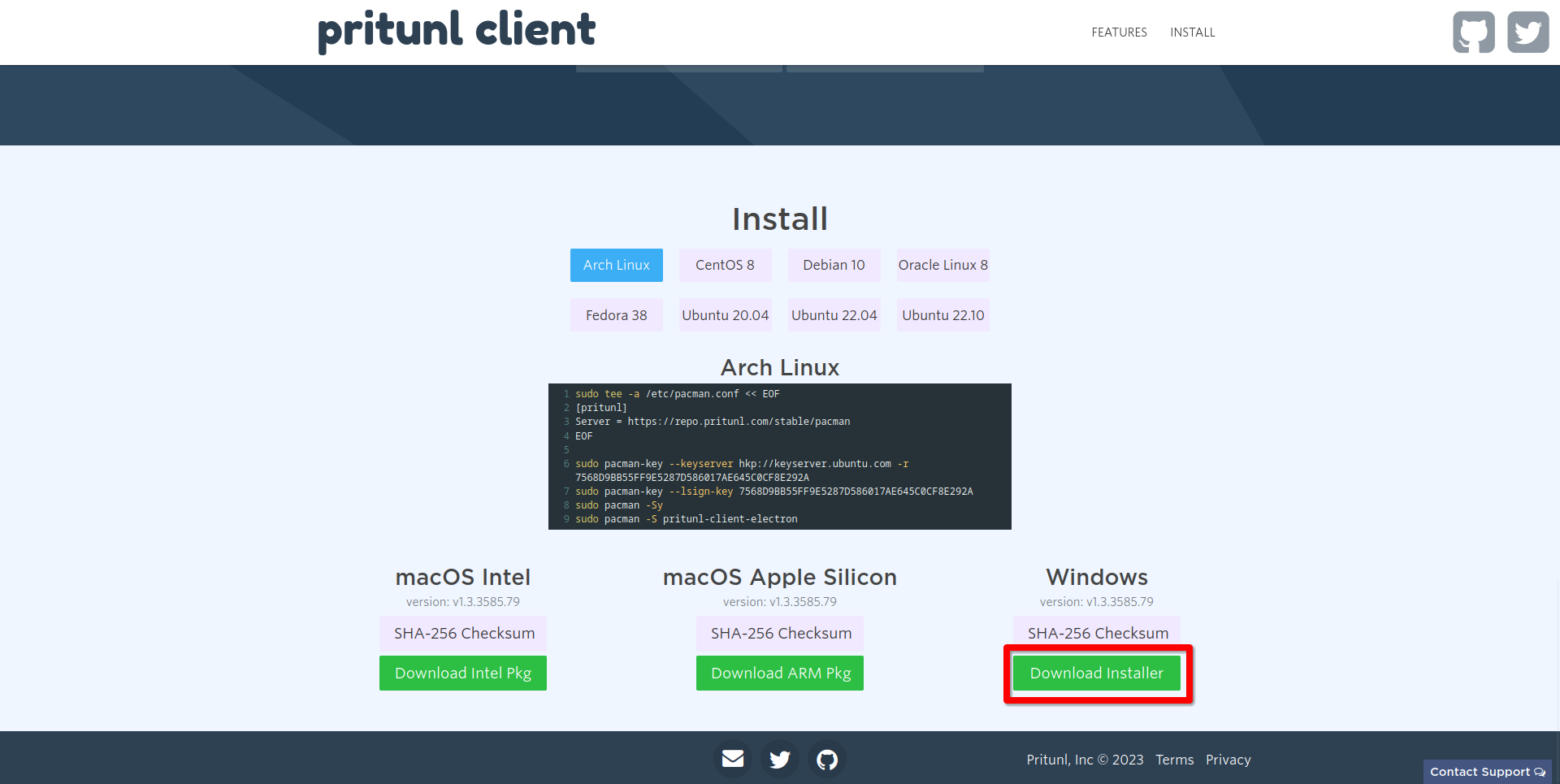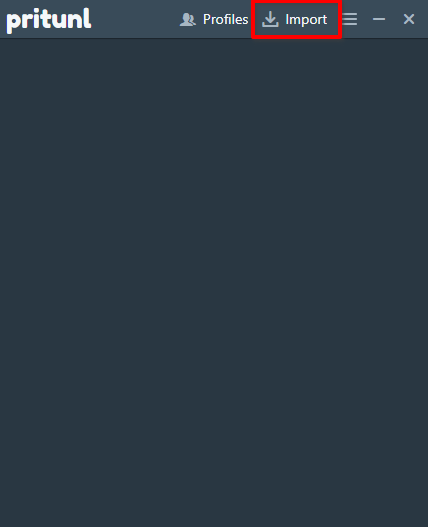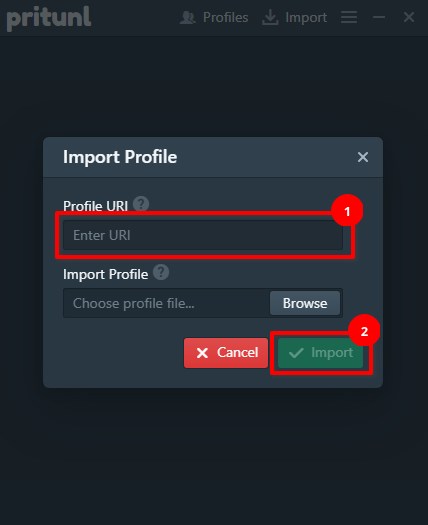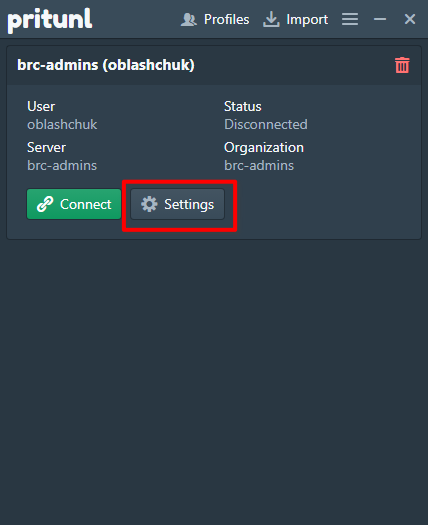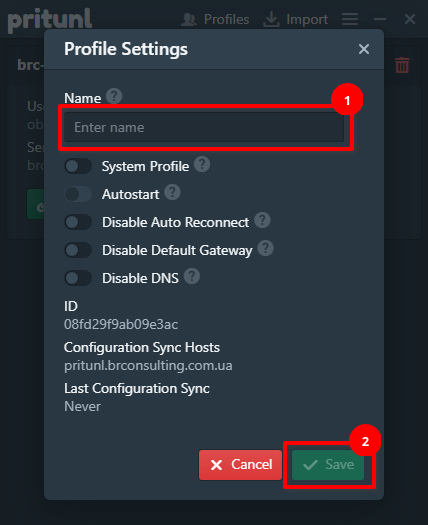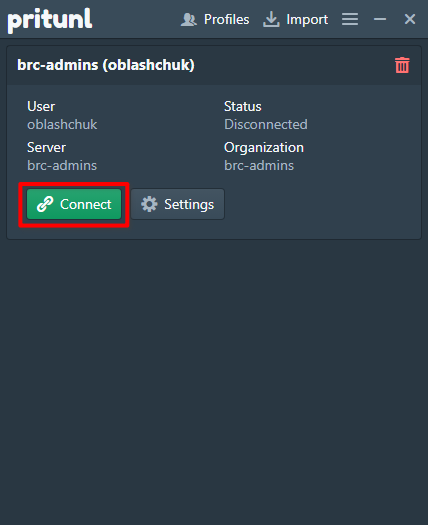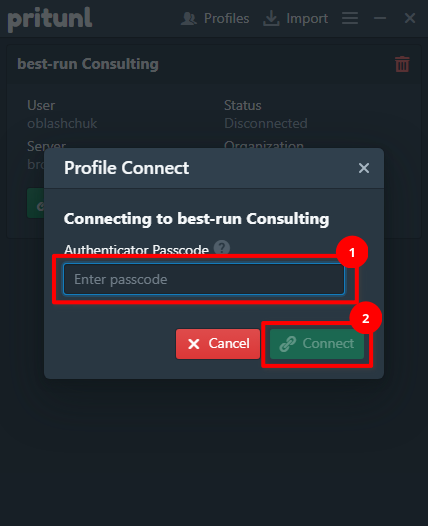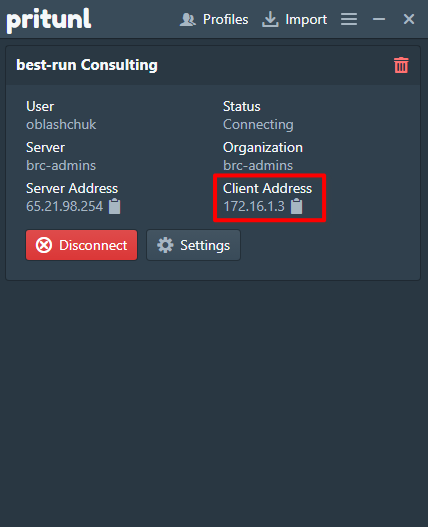Skip to main content
Налаштування VPN на комп'ютері
-
Необхідно завантажити програму Pritunl Client (якщо не встановлено)
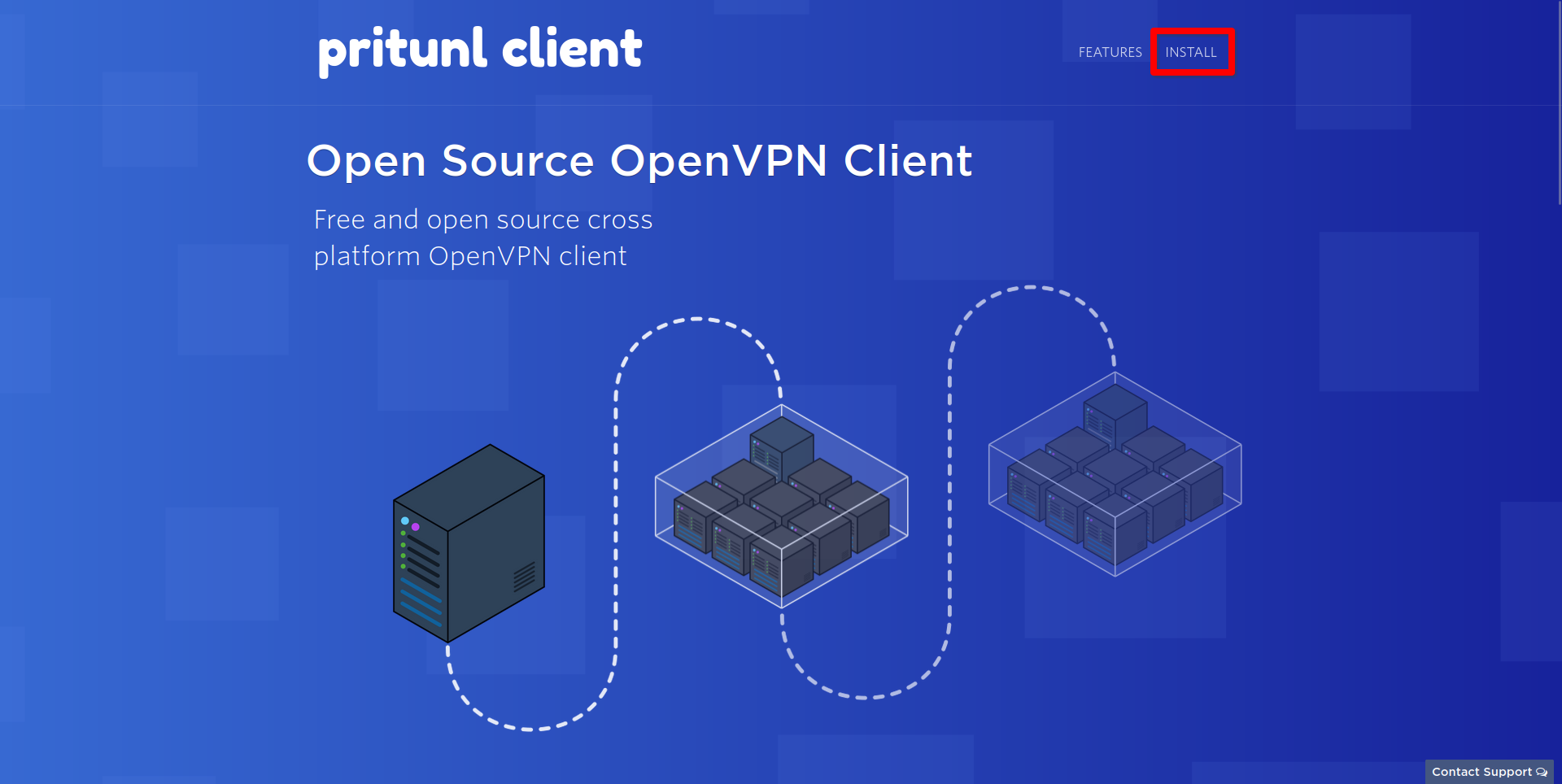
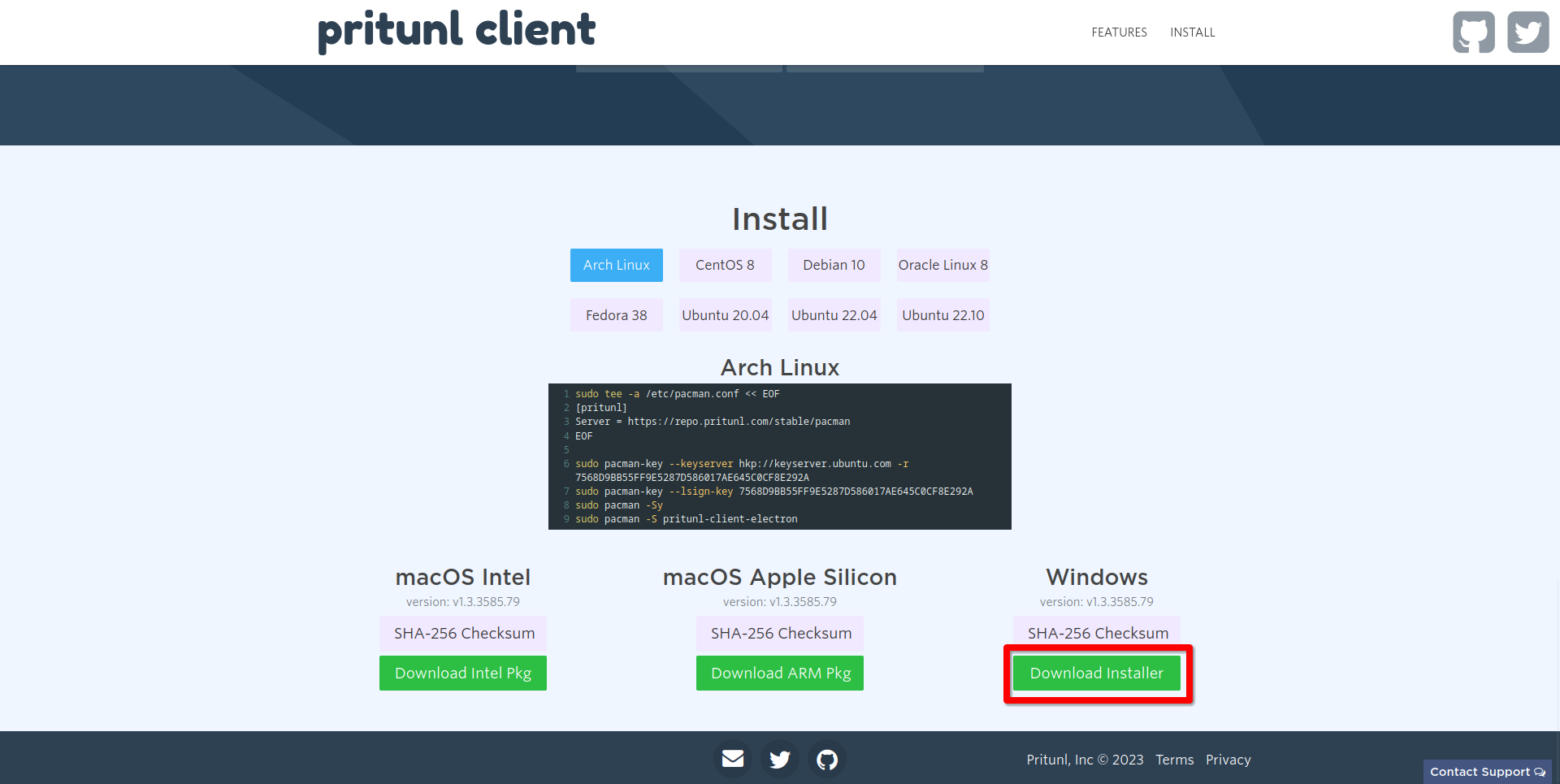
-
Відкрийте програму Pritunl та натисніть Import
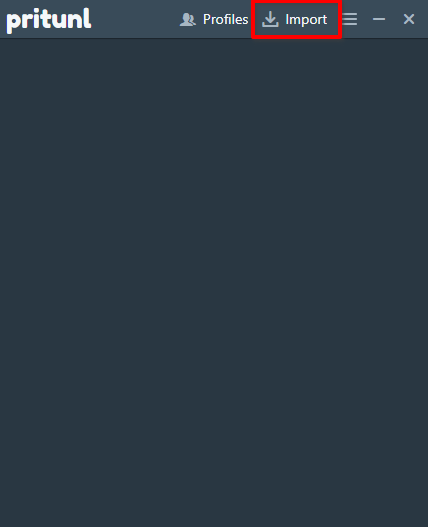
-
У полі ( 1 ), що з'явиться введіть посилання, яке Вам надасть системний адміністратор (посилання починається з "pritunl://") та натисніть Import ( 2 )
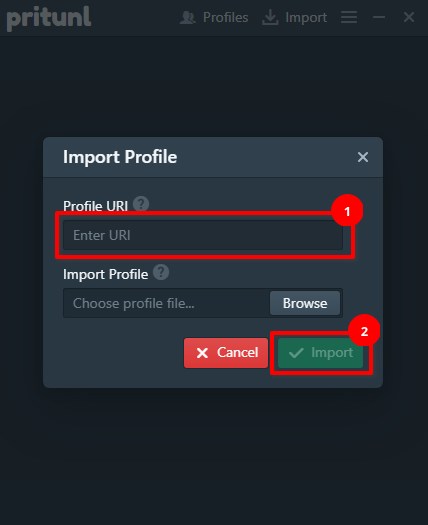
-
Опісля у Вас з'явиться VPN-під'єднання. Ви можете натиснути кнопку Setting, щоб змінити властивості
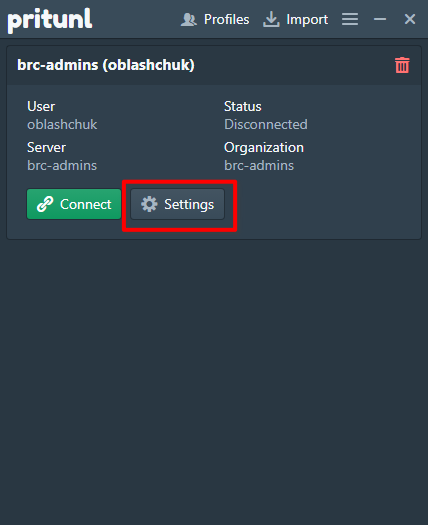
-
У полі Enter name ( 1 ) Ви можете ввести будь-яку зручну для Вас назву та зберегти налаштування натиснувши кнопку Save ( 2 )
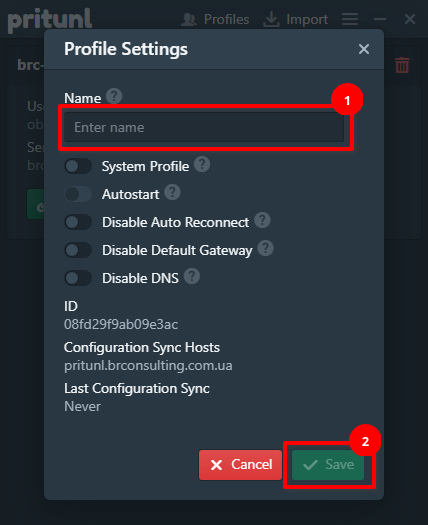
-
Щоб під'єднатися натисніть кнопку Connect
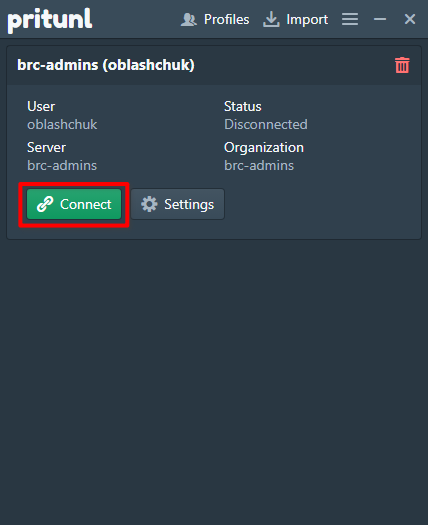
-
У Вас з'явиться вікно для введення коду з Google Authenticator
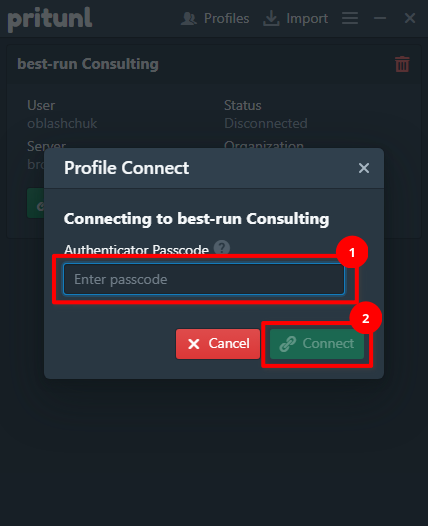
-
Якщо Ви бачите IP-адресу (у форматі 4-ох цифр з крапками), тоді Ви успішно під'єднані )